
Для зручності використання і адміністрування системи Windows використовується два формати облікових записів - Користувацькі і вже перевірений адміністратором сайту. Адміністратор дозволяє налаштовувати систему за своїм бажанням і отримувати доступ до системних налаштувань і файлів. Проста "учеткі" користувача виконує базові функції і завжди обмежений налаштуваннями UAC (контроль облікових записів), що не дасть насолодитися повним функціоналом системи. У даній статті розповідаємо про те, як отримати права адміністратора в Windows 10.

Як зробити обліковий запис користувача адміністратором Windows 10
Щоб надати облікового запису все права адміна, необхідно мати доступ до профілю за повними адмінській правами цієї системи. Або активуйте вбудованого адміна з нашої статті: Як скинути пароль на Windows 10.
Наприклад, на комп'ютері є 2 учеткі: Тест_адмін і Профіль. Перша має повні права, а у другій вони обмежені. Є 3 варіанти, як вирішити цю проблему в рамках даної статті.
Варіант 1. Використовуючи параметри Windows
Багато хто задається питанням, як зробити себе адміністратором в Windows 10 без створення нового профілю. Це просто зробити, якщо у Вас є пароль від основної облікової записи (з повним доступом до системи). Для цього пройдіть в панель управління (Win + R і введіть control) і виберіть Зміна типу облікового запису. Для отримання доступу до цих налаштувань потрібен пароль адміністратора.
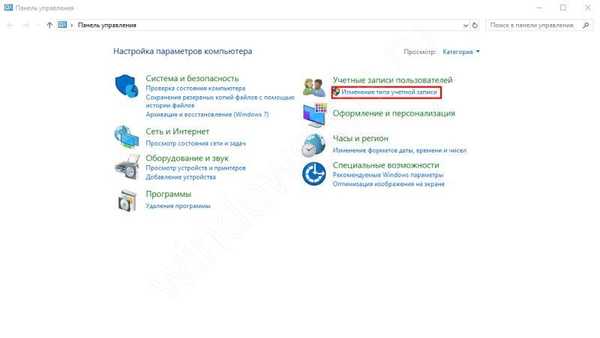
Якщо Ви його забули або просто не знаєте, не біда - стаття Як скинути пароль на Windows 10 допоможе Вам. Після чого змініть тип профілю з Стандартний на Адміністратор.
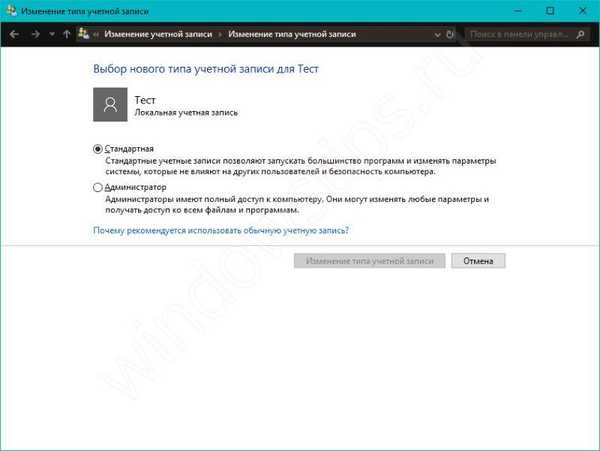
Додаткові способи:
Через панель управління. Як і в минулому варіанті, відкрийте панель керування, виберіть потрібний запис і змініть права на необхідні.

через Параметри. Якщо взяти до уваги тенденцію на відхід від панелі управління в сторону додатки Параметри, більшість налаштувань дублюється. Відкрийте параметри Windows і пройдіть в налаштування Облікові записи. Нам буде потрібно вкладка "Сім'я і інші користувачі", В ній і будуть потрібні профілі.
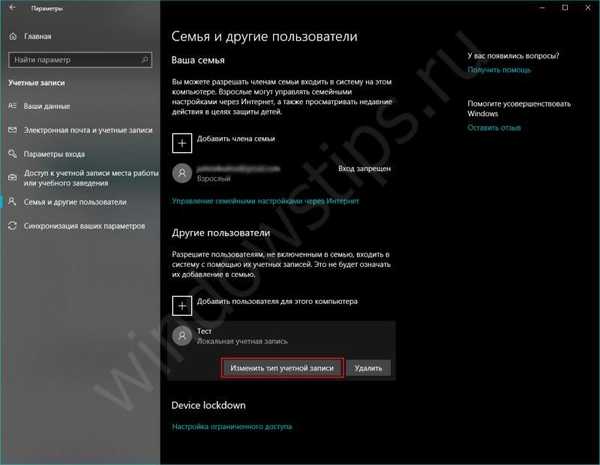
пункт інші користувачі покаже список активних користувачів системи. Виберіть потрібний і натисніть "Змінити тип облікового запису". Після чого поміняйте його на необхідний.
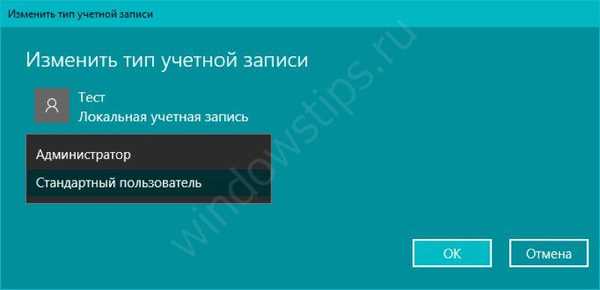
Варіант 2. Через командний рядок.
Щоб дати користувачеві права адміністратора в Windows 10 використовуючи командний рядок, необхідно мати профіль з повними правами, інакше система не дозволить виконати операцію.
Порядок дій:
- Увійти в обліковий запис з правами адміністратора
- Відкрити вікно командного рядка CMD або Power Shell. Для цього натисніть Win + X і виберіть відповідний пункт.
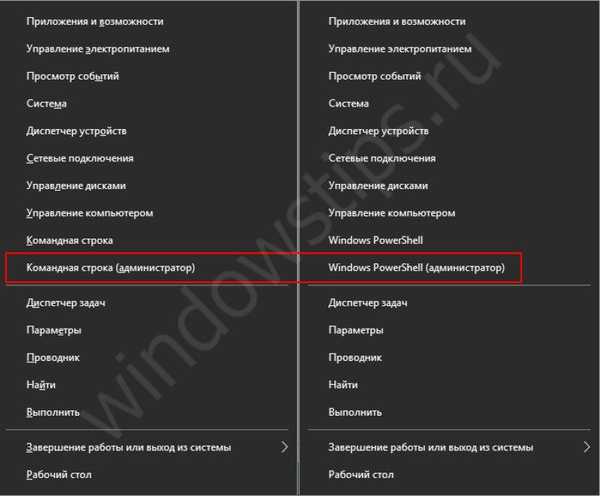
- Щоб задати профілем права адміністратора потрібно його додати до відповідної групи. Для цього треба ввести наступну команду:
net localgroup Administrators Profile / add
де net localgroup Administrators - призначення групи (в російськомовній версії системи назву змінюється на Адміністратори)
Profile - Ім'я облікового запису
/ Add - додавання в групу профілів.
- Виправте команду під свою ситуацію і введіть її. Профіль буде змінений.
Варіант 3. Через "Локальні користувачі та групи"
Ще один варіант, використовуючи який можна зробити права адміністратора в Windows 10.
використовуючи налаштування "Локальні користувачі та групи" можна додати користувача до групи адміністраторів або в групу додати користувача. Без різниці, який варіант використовувати - алгоритм один і той же.
Порядок дій:
- Натисніть клавіші Win + R і введіть команду lusrmgr.msc.
- Відкрийте папку користувачі і виберіть того, права якого слід поміняти
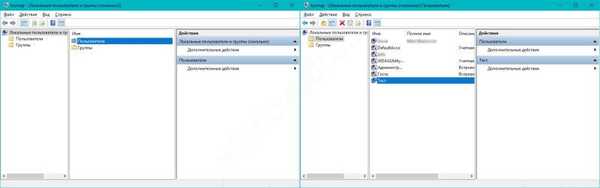
- Потім натисніть по ньому ПКМ і виберіть властивості
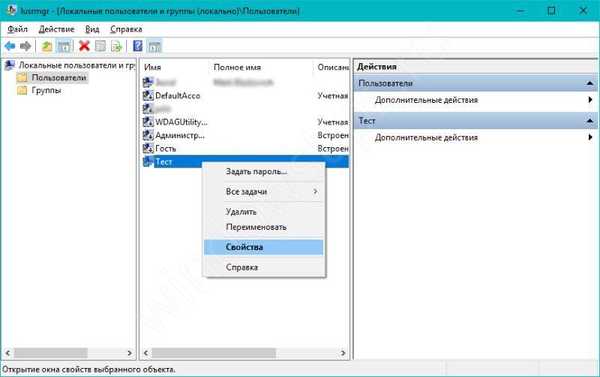
- Відкрийте вкладку "Членство в групах" і натисніть кнопку "Додати". У вікні "Вибір: Групи" натисніть кнопку "Додатково".
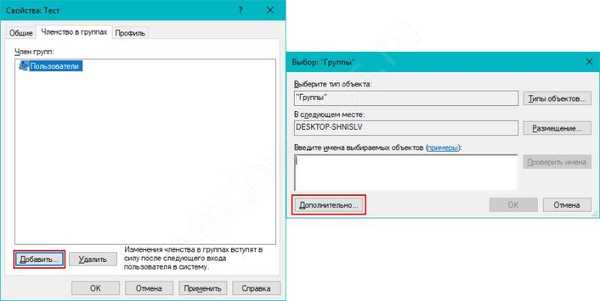
- Для відображення вибору списку груп натисніть "Пошук". Знайдіть групу Адміністратор, виберіть її та натисніть ОК. Після чого користувачеві буде надано повні права адміністратора
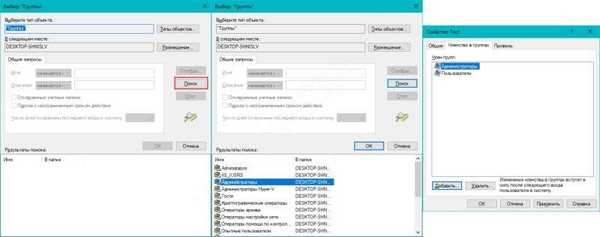
доповнення
- Дані поради не допоможуть Вам, якщо у Вас доменна мережу і профілі організації. Корпоративні мережі значно відрізняються від звичного клієнтського комп'ютера.
- Облікові записи Microsoft мають інший тип і деякі поради можуть не допомогти.
- Іноді, в разі пошкодження системних файлів, неможливо отримати розширені права на будь-який профіль. У цьому випадку може допомогти скидання системи або перевстановлення.
Відмінного Вам дня!











